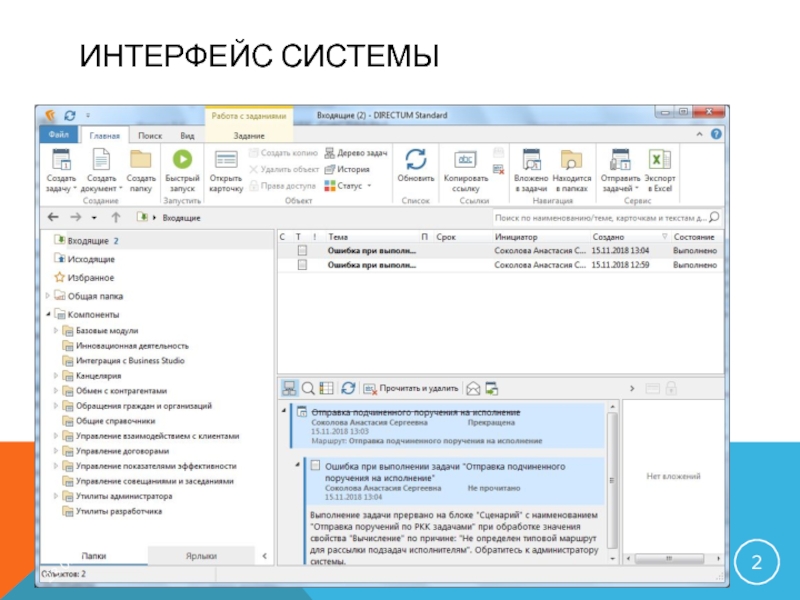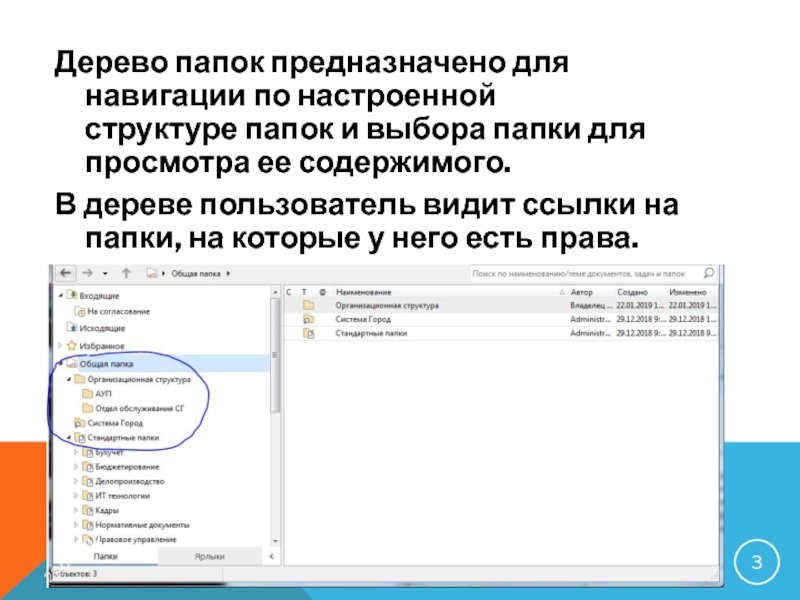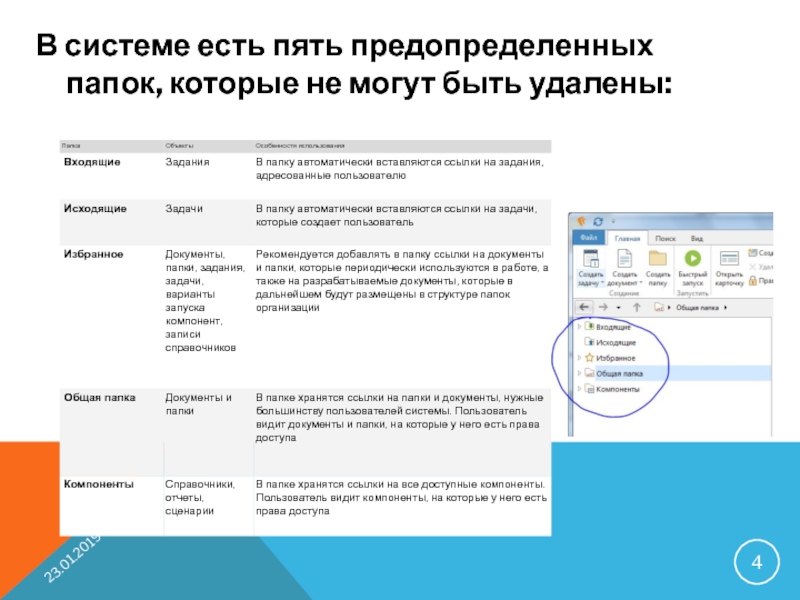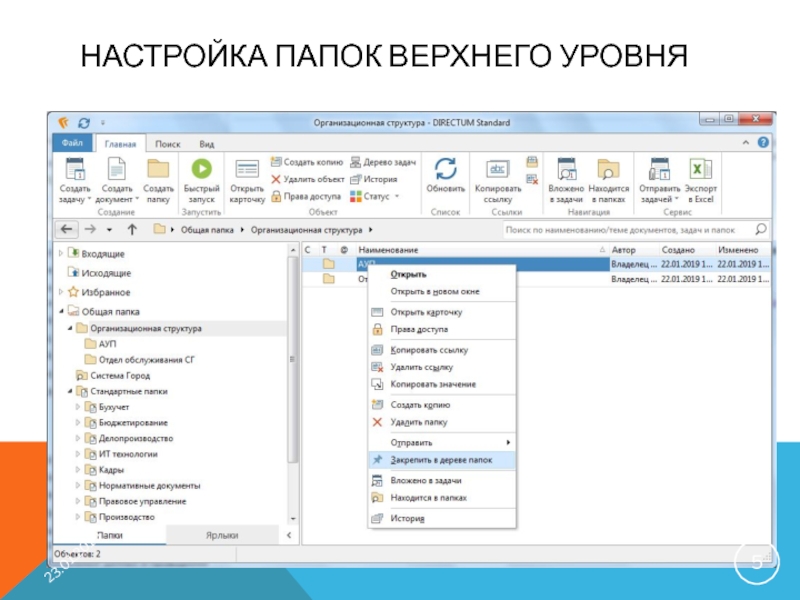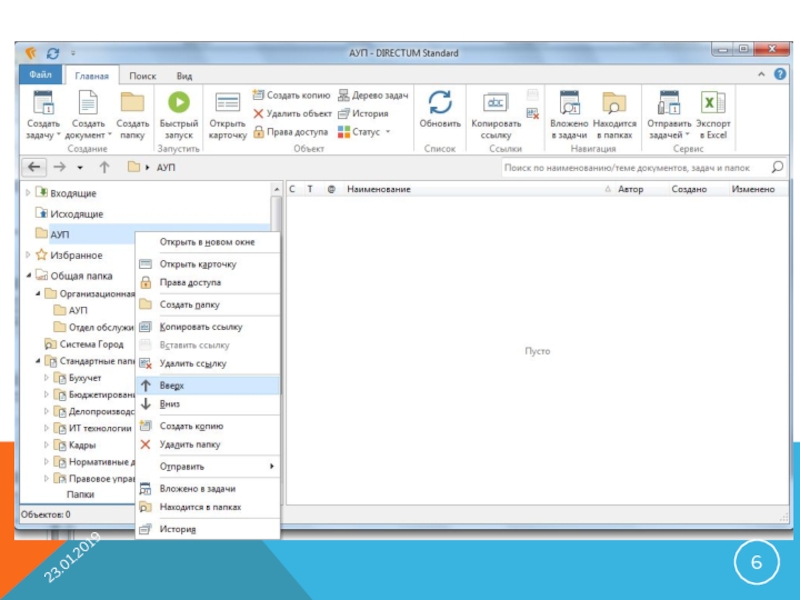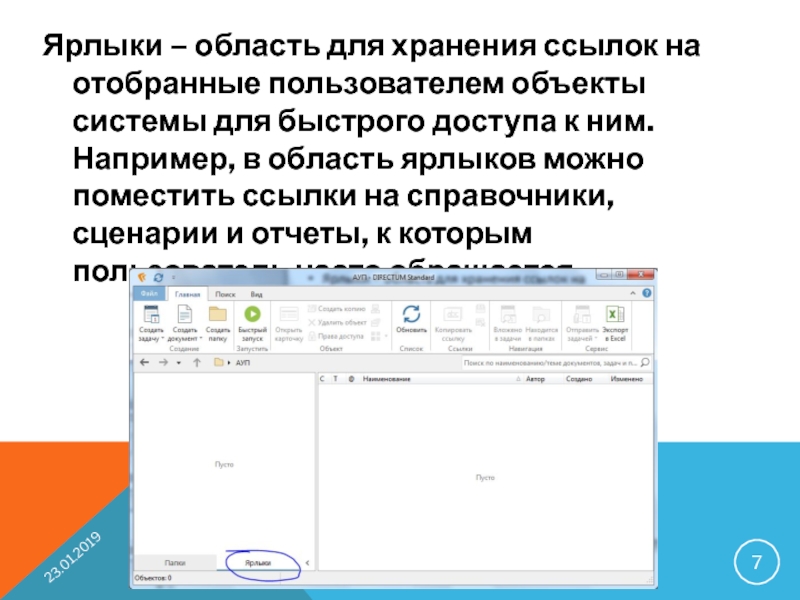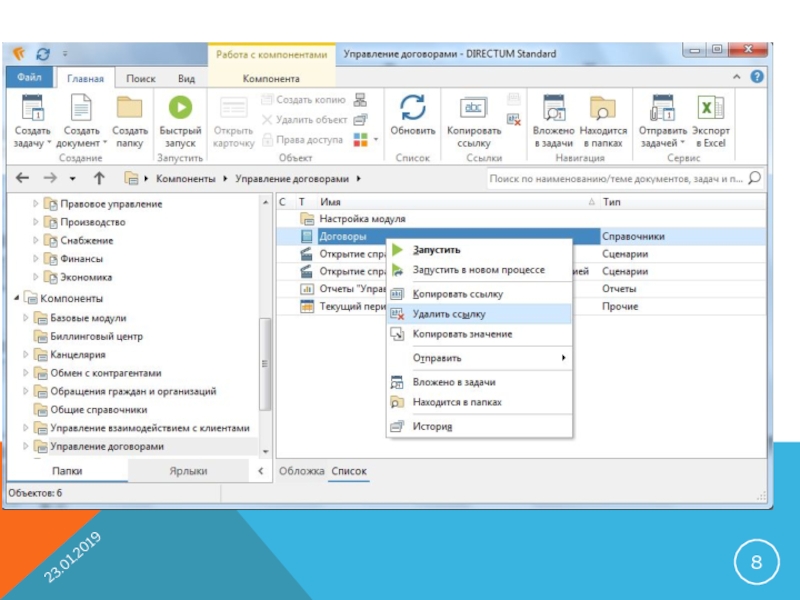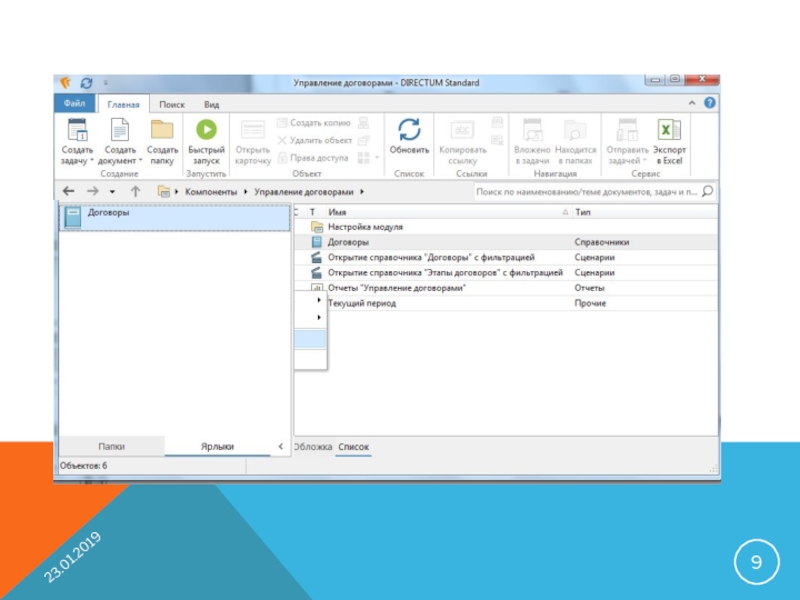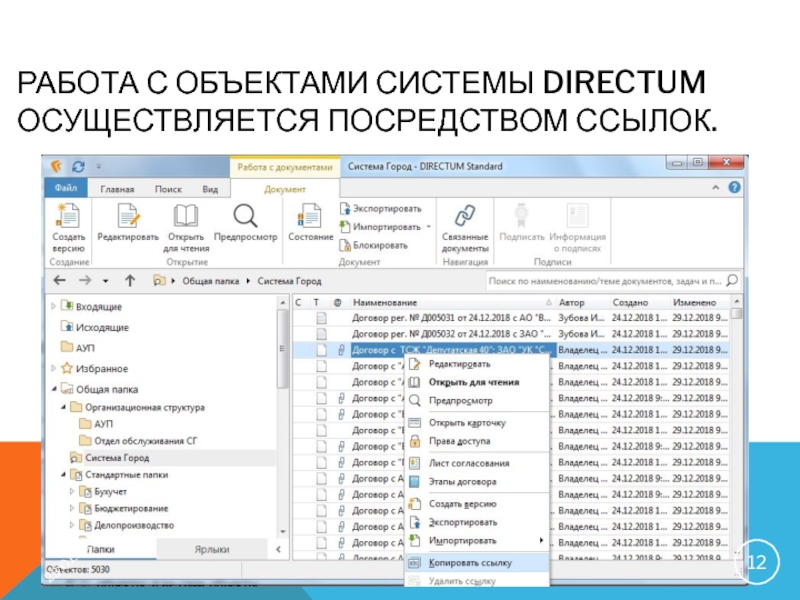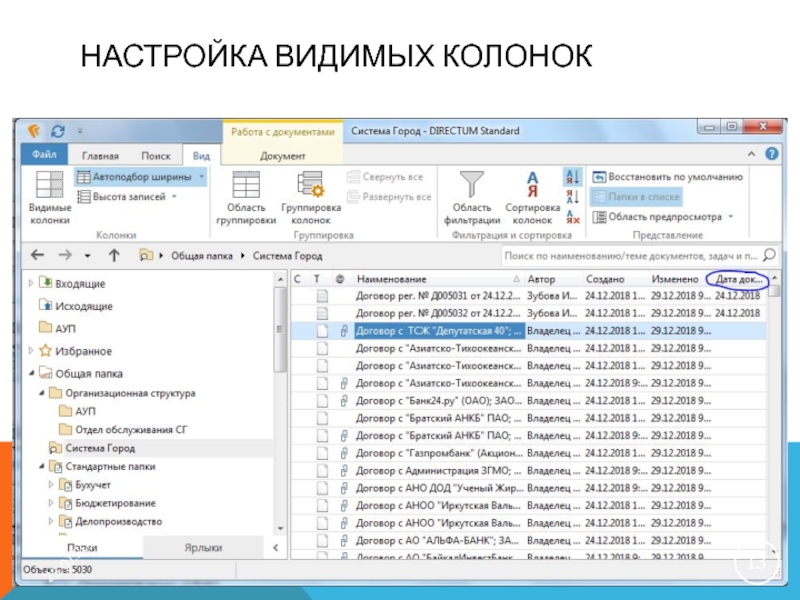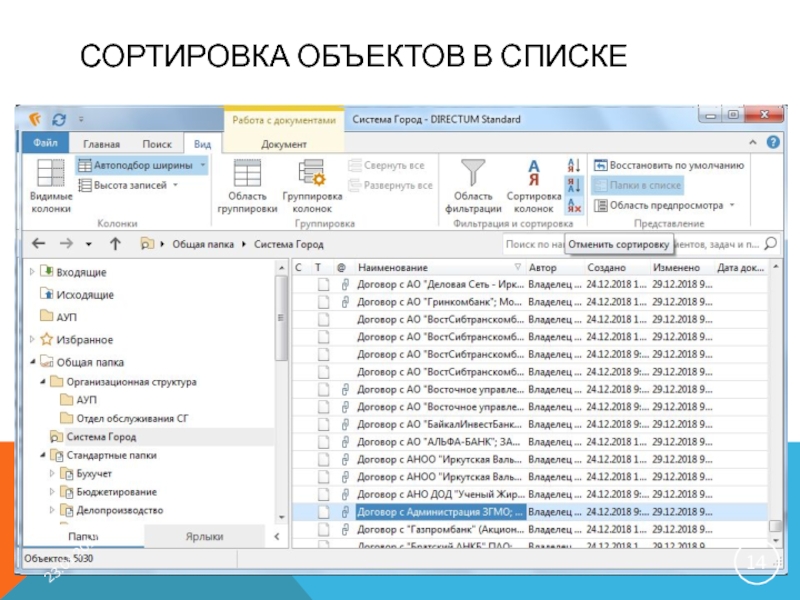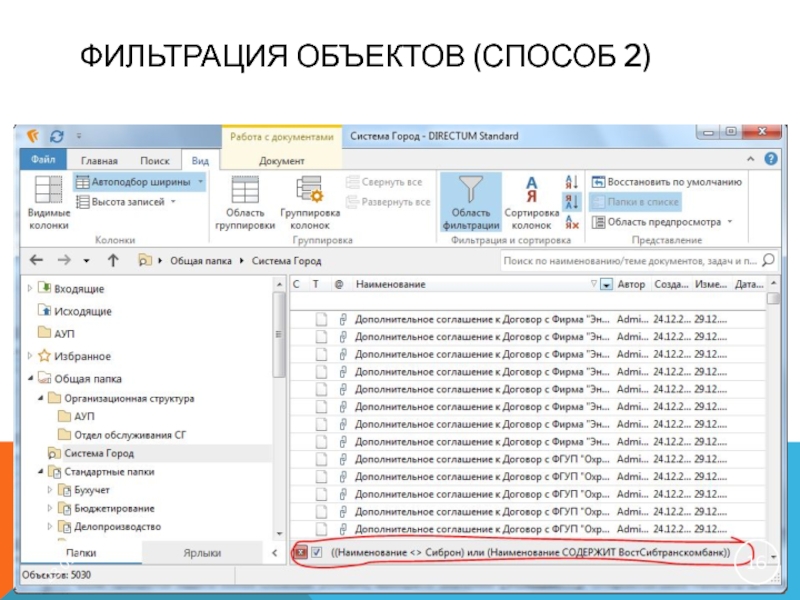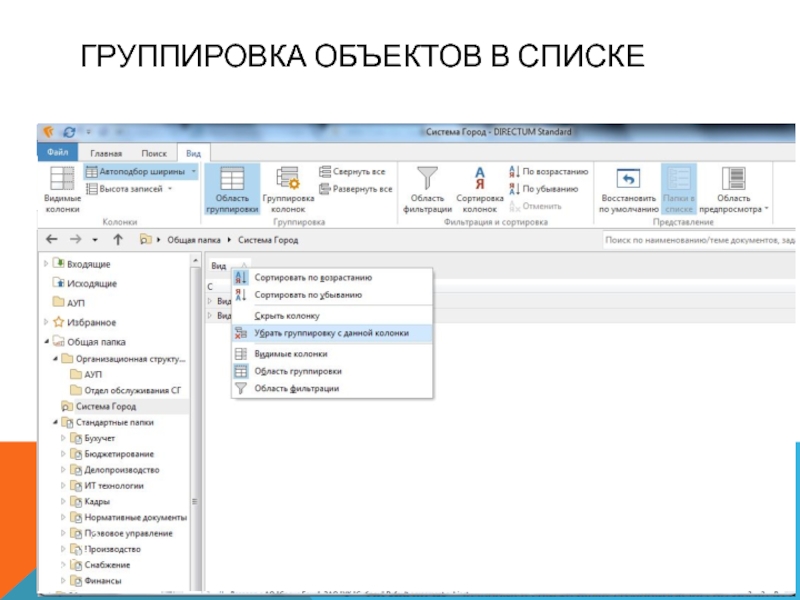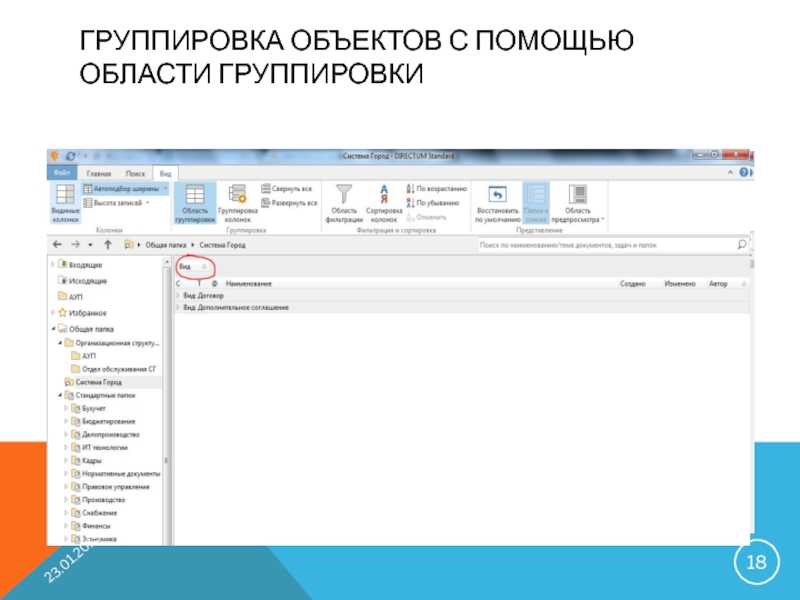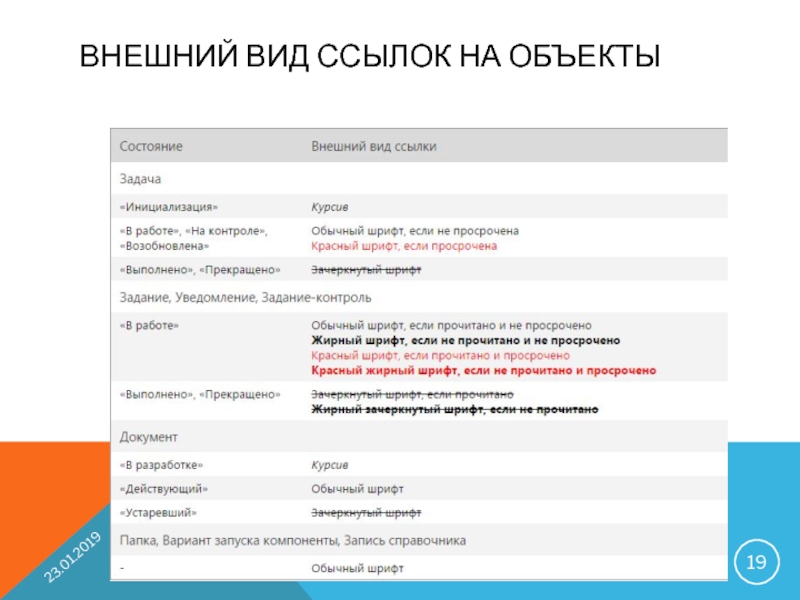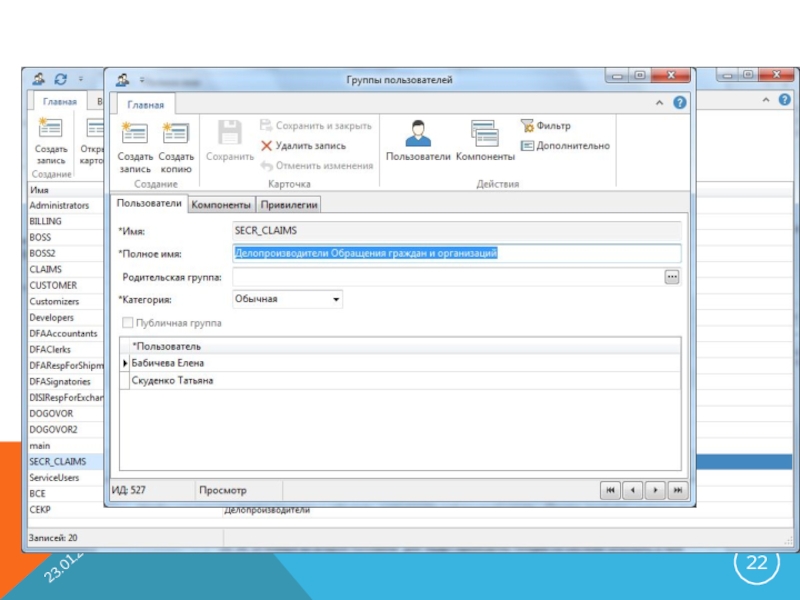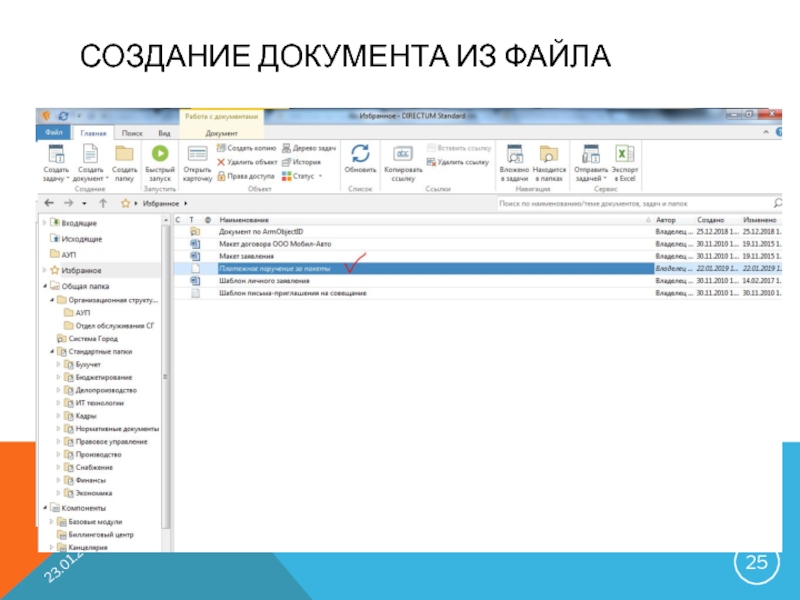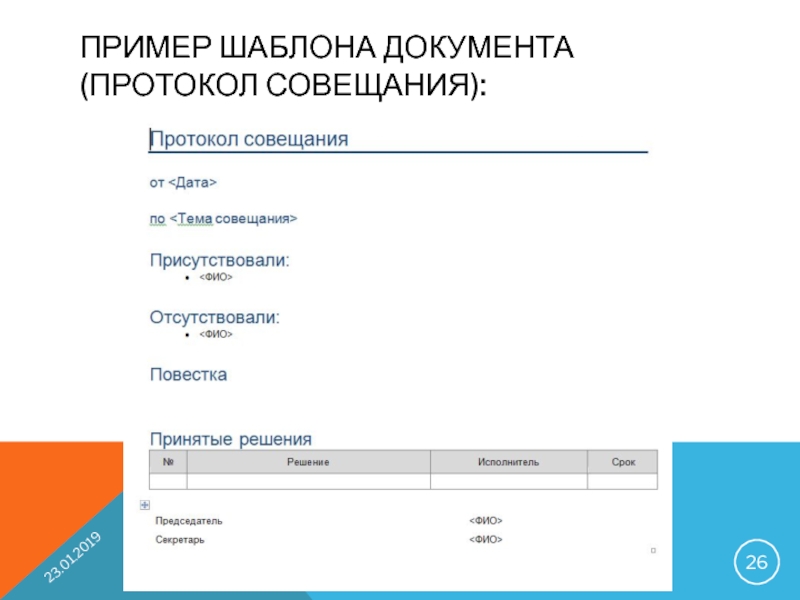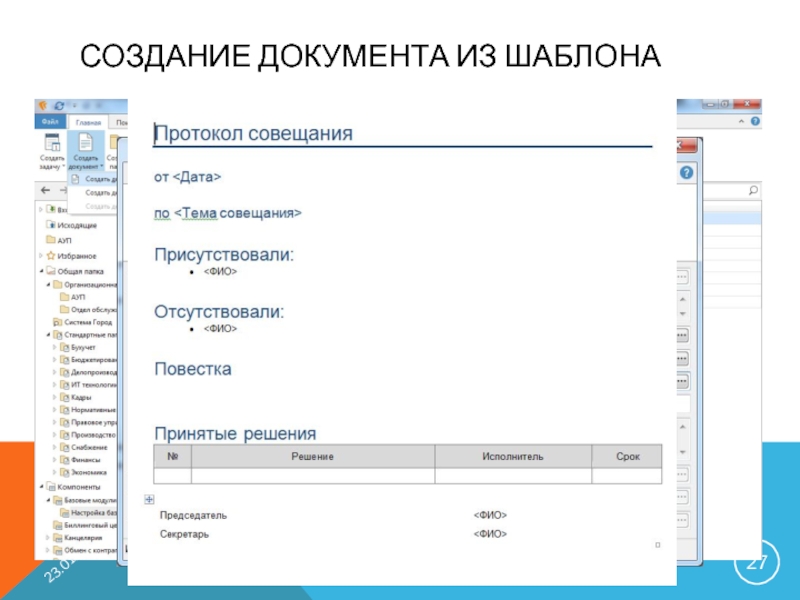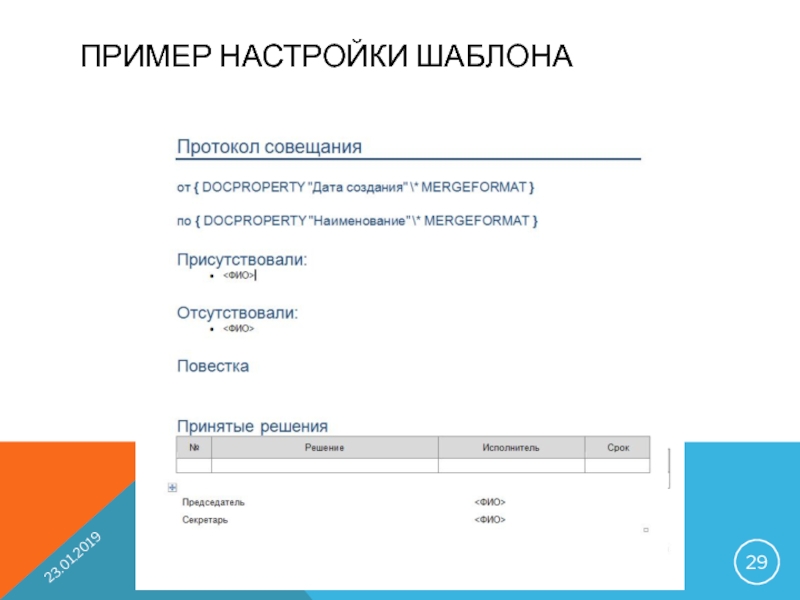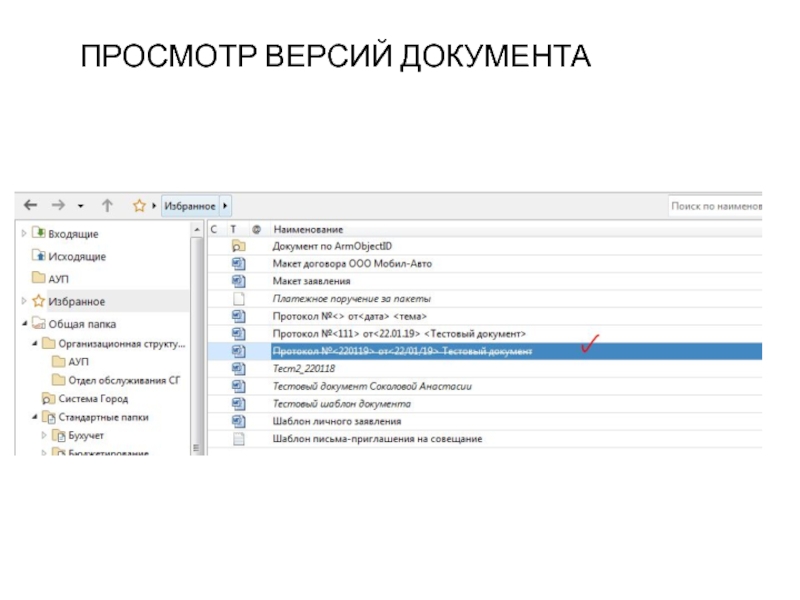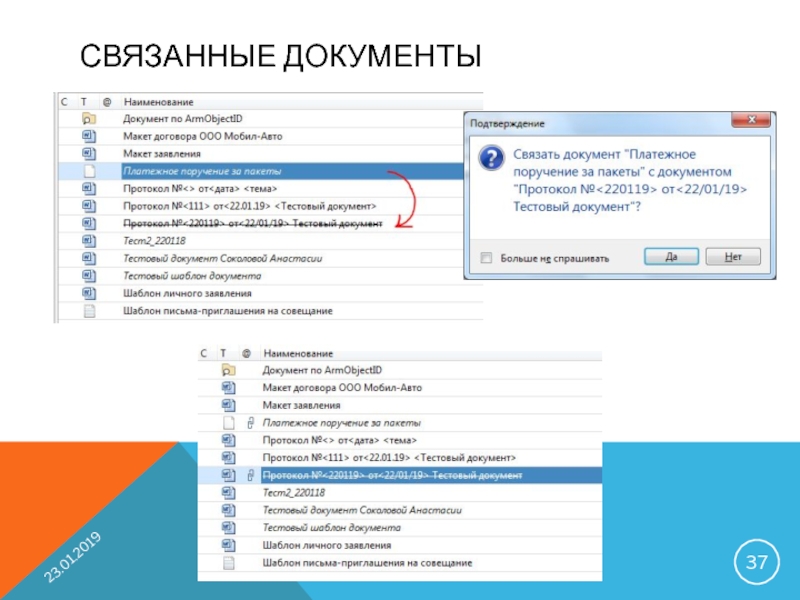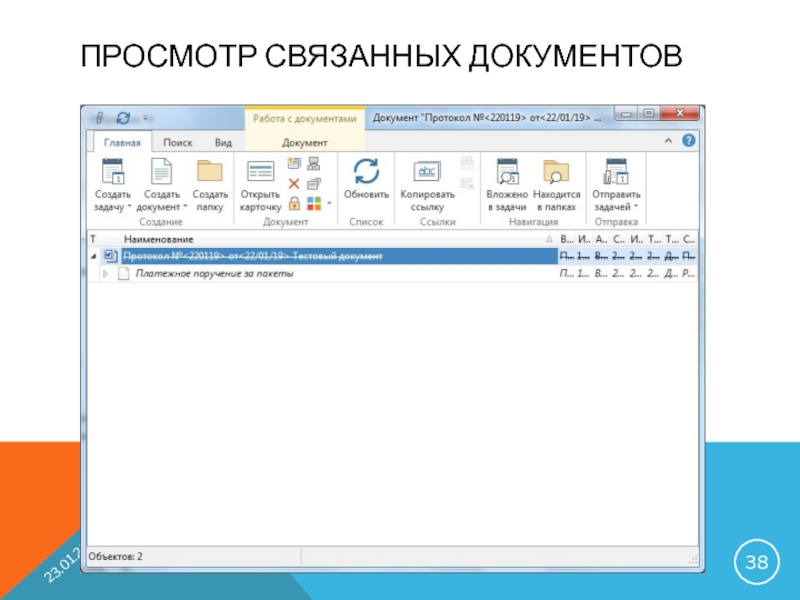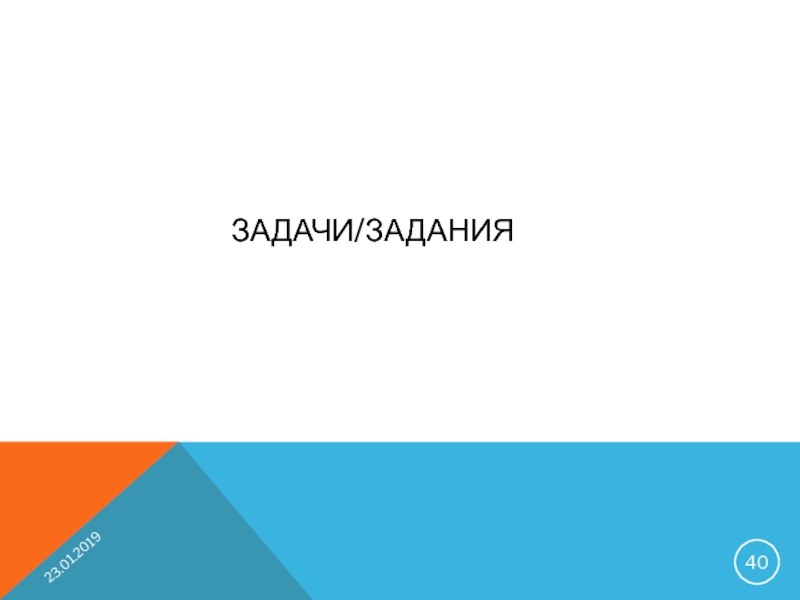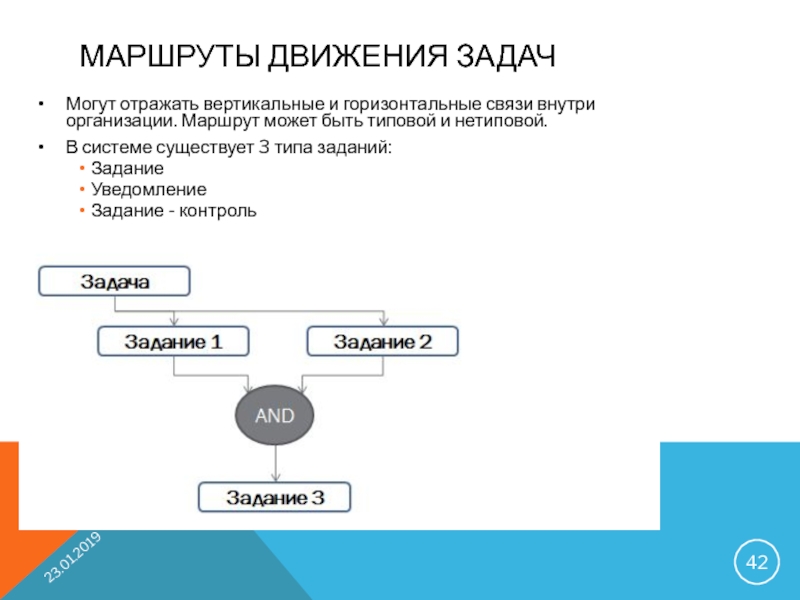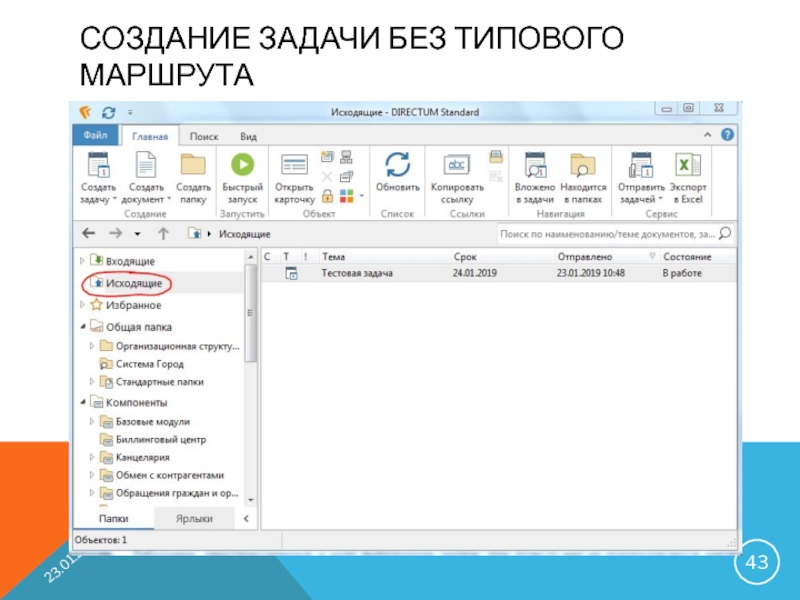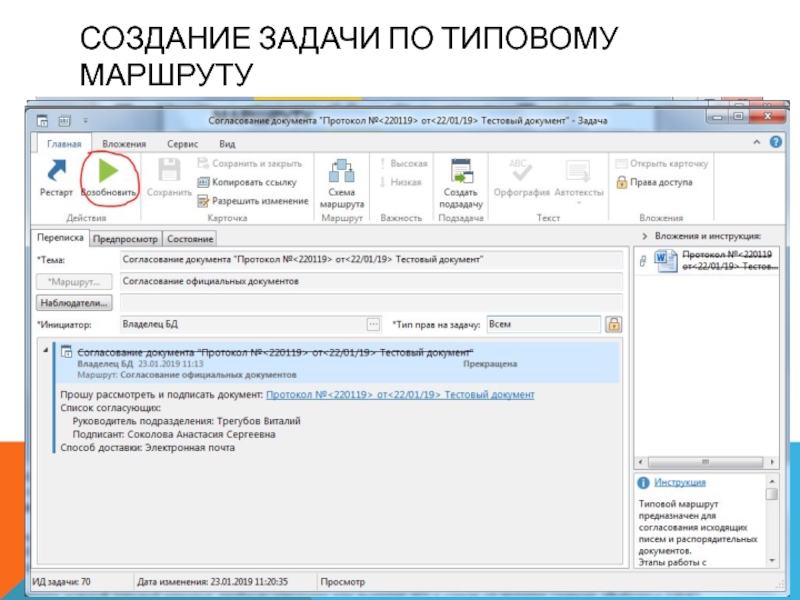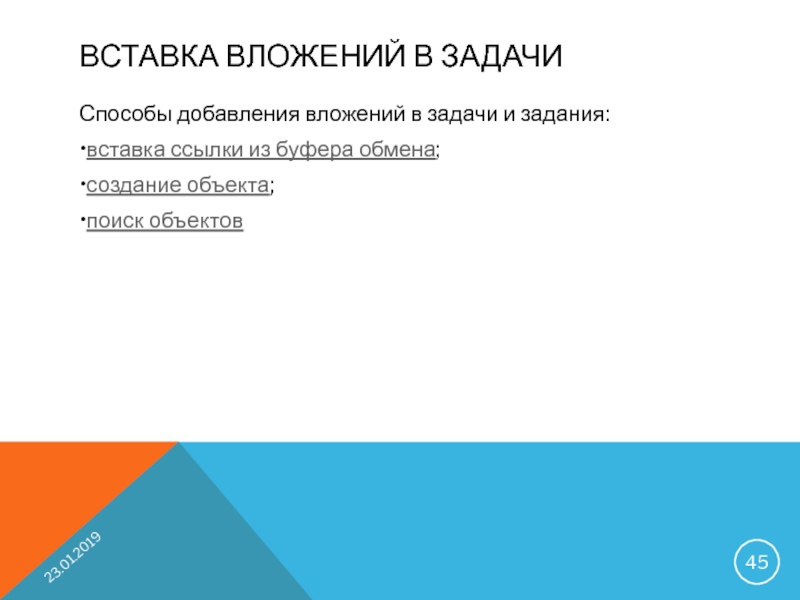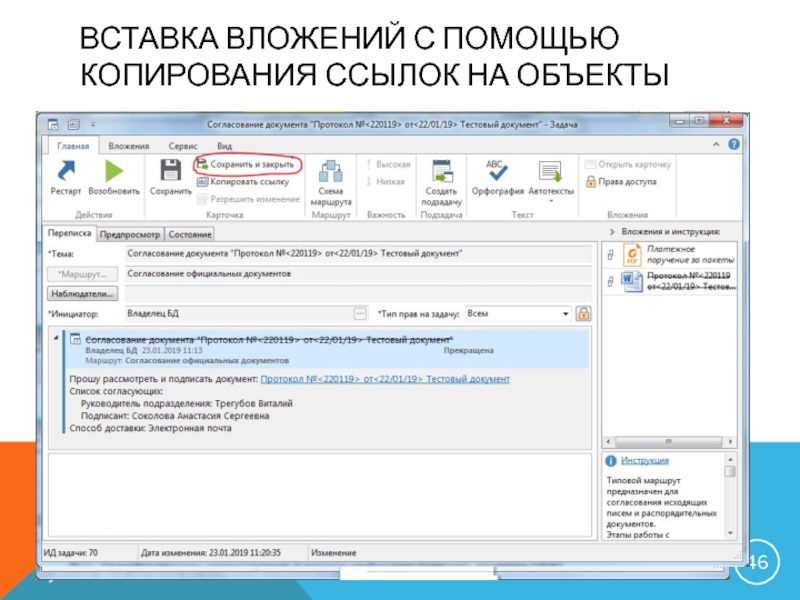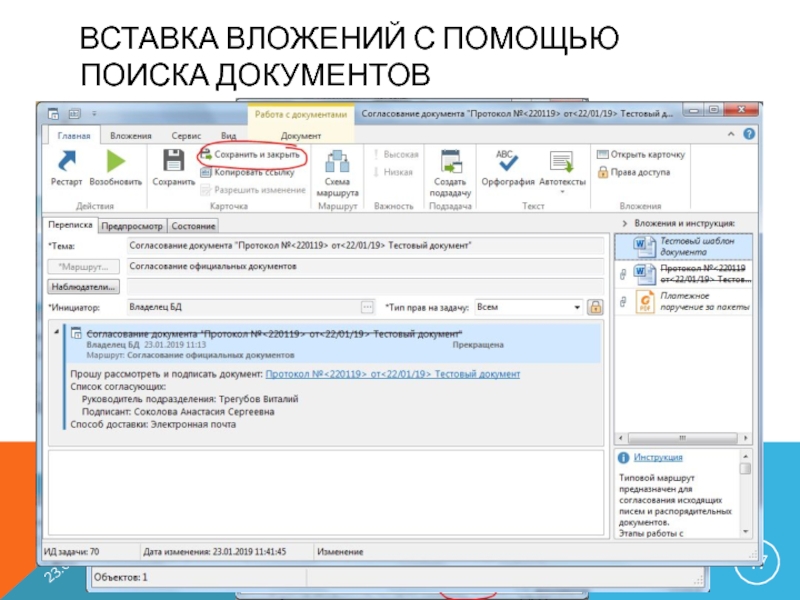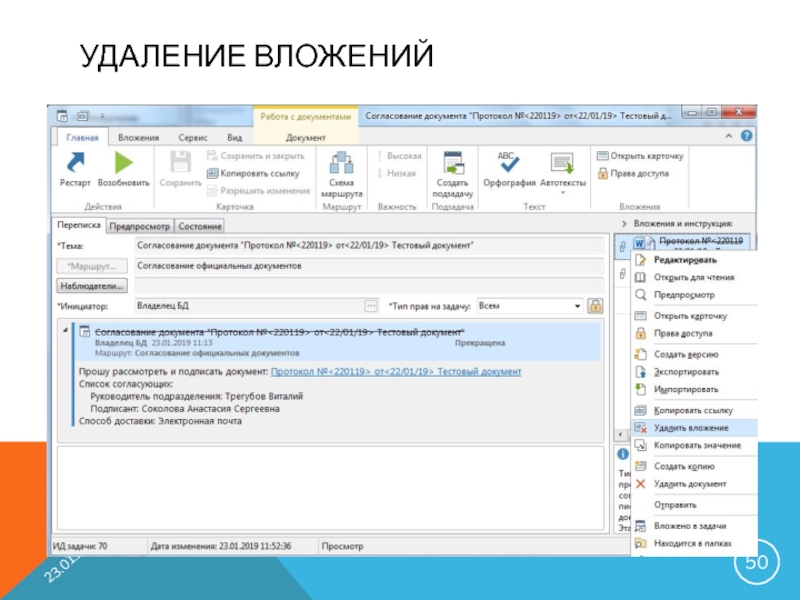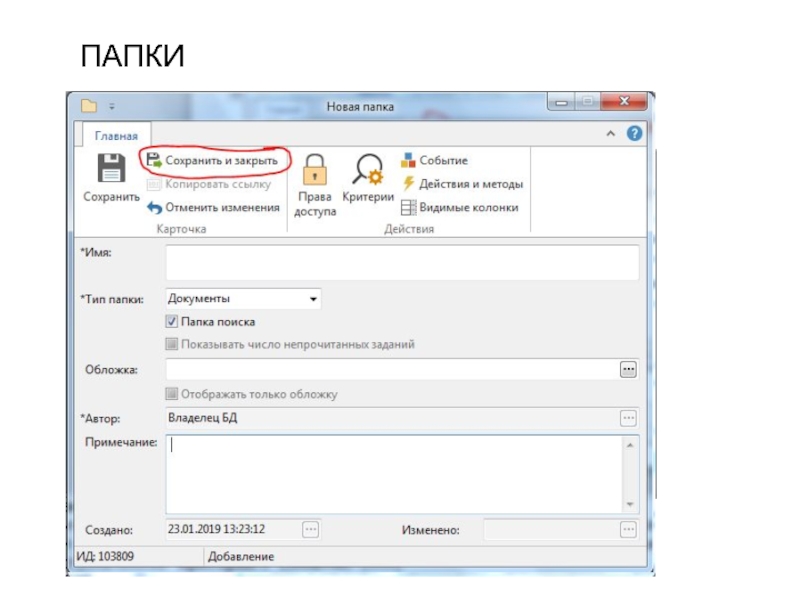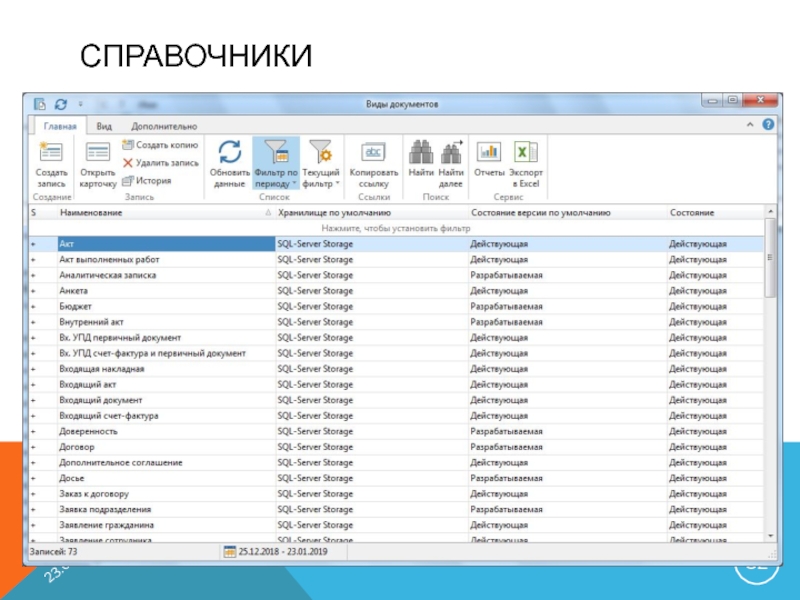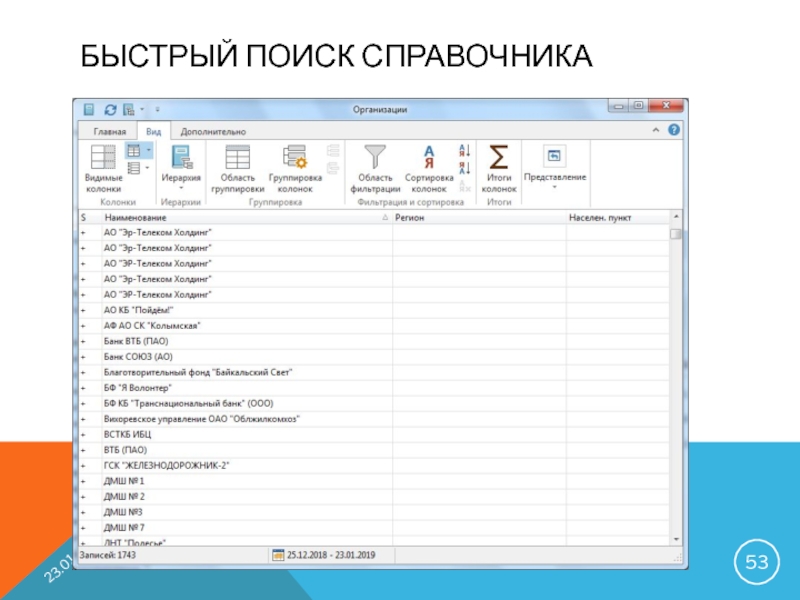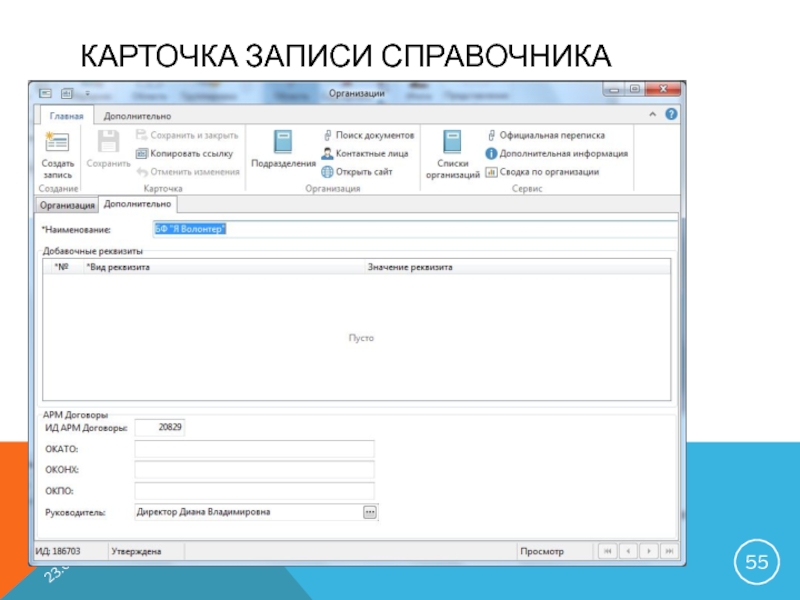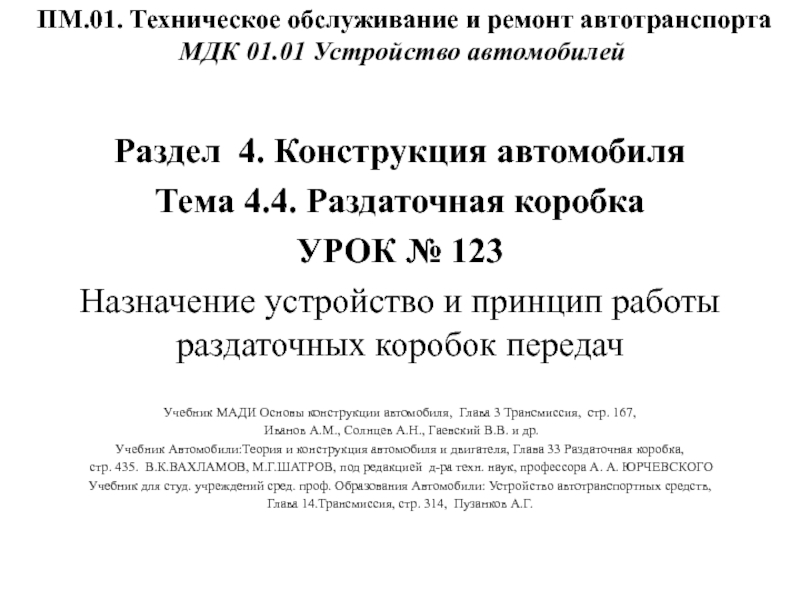Разделы презентаций
- Разное
- Английский язык
- Астрономия
- Алгебра
- Биология
- География
- Геометрия
- Детские презентации
- Информатика
- История
- Литература
- Математика
- Медицина
- Менеджмент
- Музыка
- МХК
- Немецкий язык
- ОБЖ
- Обществознание
- Окружающий мир
- Педагогика
- Русский язык
- Технология
- Физика
- Философия
- Химия
- Шаблоны, картинки для презентаций
- Экология
- Экономика
- Юриспруденция
Вводная лекция СЭД Directum
Содержание
- 1. Вводная лекция СЭД Directum
- 2. Интерфейс системы
- 3. Дерево папок предназначено для навигации по настроенной
- 4. В системе есть пять предопределенных папок, которые не могут быть удалены:
- 5. Настройка папок верхнего уровня
- 6. Слайд 6
- 7. Ярлыки – область для хранения ссылок на
- 8. Слайд 8
- 9. Слайд 9
- 10. Настройка области предпросмотра
- 11. Предпросмотр документов (SHIFT+ENTER)
- 12. Работа с объектами системы DIRECTUM осуществляется посредством ссылок. Документ 1Папка 1Папка 2Папка 3Ссылка на документ 1
- 13. Настройка видимых колонок
- 14. Сортировка объектов в списке
- 15. Фильтрация объектов в списке (SHIFT+CTRL+L)
- 16. Фильтрация объектов (способ 2)
- 17. Группировка объектов в списке
- 18. Группировка объектов с помощью области группировки
- 19. Внешний вид ссылок на объекты
- 20. Карточки объектов (F7)
- 21. Настройка прав доступа к объектам
- 22. Слайд 22
- 23. Настройка прав доступа к объектам
- 24. Работа с документамиВ системе DIRECTUM предусмотрено несколько
- 25. Создание документа из файла
- 26. Пример шаблона документа (Протокол совещания):
- 27. Создание документа из шаблона
- 28. Как вставить поля в шаблон документа из системы Directum
- 29. Пример настройки шаблона
- 30. Слайд 30
- 31. Версии документаКаждая версия документа может находиться в
- 32. Создание новой версии документа
- 33. Просмотр версий документа
- 34. Импорт и экспорт документовИсточники импорта:Из файлаИз шаблонаСо сканераИмпорт из другого документа системы
- 35. Пример Импорта из файла
- 36. Пример экспорта документа
- 37. СВЯЗАННЫЕ документы
- 38. Просмотр связанных документов
- 39. Просмотр истории работы с документом
- 40. Задачи/Задания
- 41. ЗадачаОбъект, предназначенный для автоматизации деловых процессов. В
- 42. Маршруты движения задачМогут отражать вертикальные и горизонтальные
- 43. Создание задачи без типового маршрута
- 44. Создание задачи по типовому маршруту
- 45. Вставка вложений в задачиСпособы добавления вложений в задачи и задания:•вставка ссылки из буфера обмена;•создание объекта;•поиск объектов
- 46. Вставка вложений с помощью копирования ссылок на объекты
- 47. Вставка вложений с помощью поиска документов
- 48. Настройка прав доступа на вложения
- 49. Настройка прав доступа на вложения (Способ №2)
- 50. Удаление вложений
- 51. Папки
- 52. СПРАВОЧНИКИ
- 53. Быстрый поиск справочника
- 54. Поиск записей в справочнике по реквизитам
- 55. Карточка записи справочника
- 56. Интегрированные отчеты
- 57. Спасибо за внимание!
- 58. Скачать презентанцию
Слайды и текст этой презентации
Слайд 1Вводная лекция
СЭД Directum
Инструкции и уроки на форуме: https://club.directum.ru/
По вопросам обращаться
по почте a.sokolova@sibron.ru
Анастасия СергеевнаСлайд 3Дерево папок предназначено для навигации по настроенной структуре папок и выбора папки
для просмотра ее содержимого.
В дереве пользователь видит ссылки на папки,
на которые у него есть права.Слайд 7Ярлыки – область для хранения ссылок на отобранные пользователем объекты
системы для быстрого доступа к ним. Например, в область ярлыков
можно поместить ссылки на справочники, сценарии и отчеты, к которым пользователь часто обращается.Слайд 12Работа с объектами системы DIRECTUM осуществляется посредством ссылок.
Документ 1
Папка
1
Папка 2
Папка 3
Ссылка на документ 1
Слайд 24Работа с документами
В системе DIRECTUM предусмотрено несколько способов создания документов:
из
шаблона – в текст документа помещается содержимое одного из шаблонов документов.
из файла – в текст документа помещается содержимое файла, расположенного локально на ПК
копированием – в текст документа помещается содержимое копируемого документа. Используется, если пользователю необходимо получить документ на основе существующего в системе документа.
Слайд 31Версии документа
Каждая версия документа может находиться в одном из трех
состояний.
в разработке – информация отображается курсивом;
действующая – обычным шрифтом;
устаревшая – зачеркнутым
шрифтом.Слайд 34Импорт и экспорт документов
Источники импорта:
Из файла
Из шаблона
Со сканера
Импорт из другого
документа системы
Слайд 41Задача
Объект, предназначенный для автоматизации деловых процессов. В задаче описываются работы,
которые необходимо выполнить, задается порядок их выполнения, а также пользователи,
которые будут выполнять эти работы. В рамках задачи может быть создано множество заданий.Задача «Согласование договора»
Задание: Петров А.И. «Выбор юриста для составления договора»
Задание: Сидоров Д.А. «Составление проекта договора»
Задание: Иванов А.А. «Согласование/ корректировка договора»
Задание: Павлова Л.Л. «Передача договора на подпись ГД»
Слайд 42Маршруты движения задач
Могут отражать вертикальные и горизонтальные связи внутри организации.
Маршрут может быть типовой и нетиповой.
В системе существует 3 типа
заданий:Задание
Уведомление
Задание - контроль
Задача
Задание 1
Задание 2
Задание 3
Задача
Задание 1
Задание 2
Задание 3
Пример задач без типового маршрута